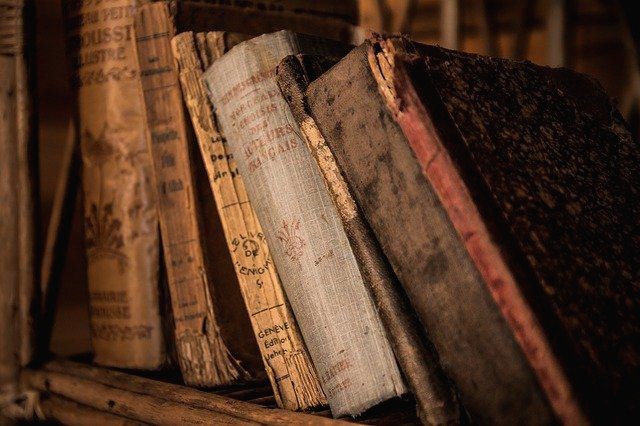우리는 모두 Windows 10으로 업그레이드하는 과정이 항상 완벽하지는 않다는 것을 잘 알고 있습니다. 분명히이 기사를 읽고있는 것이 사실입니다. "Windows 10으로 업그레이드하는 동안 오류 코드 0xc7700112가 발생하는 이유는 무엇입니까?"

우선 문제의 문제가 심각해 보일 수 있지만 걱정할 필요는 없습니다. 이 문제는 꽤 고칠 수 있으며 두통을 없애기 위해 몇 가지 트릭을 수행해야합니다. 이 기사를 계속 진행하면서 다음 도움말을 주의 깊게 따르십시오.
Code 0xc7700112 오류의 원인은 무엇일까?
Windows 10에서 오류 코드 7700112가 발생하면 업그레이드 프로세스가 손상된 것입니다. 귀찮은 일이 몇 가지 있습니다.
- 오래된 드라이버
- 멀웨어 문제
- 소프트웨어 충돌
- 고아 설정 항목
이 기사에서는 가능한 모든 문제를 해결하기 위해 여러가지 방법을 서술하였습니다. 이 점을 염두에두고 목록의 첫 번째 수정 사항부터 시작하여 최상의 수정 사항을 발견 할 때까지 계속 이동하십시오.
Windows 10에서 오류 0xc7700112 수정하는 방법?
먼저 잃을 위험이 없는 데이터를 백업하는 것이 좋습니다. 예를 들어 중요한 파일과 폴더를 외부 저장 장치나 클라우드 드라이브에 저장하십시오. 전용 소프트웨어를 사용하여 작업을 완료하거나 필수 작업을 다른 컴퓨터로 마이그레이션 할 수도 있습니다. 완료되면 문제 해결 프로세스를 시작하십시오.
- 모든 드라이버 업데이트
0xc7700112 일반적인 원인은 OTA (Over-the-air) 드라이버입니다. 이는 절대로 PC를 환영하지 않습니다. 사실, 사용자는 종종 새로운 OS로 이동할 때 드라이버 소프트웨어를 업데이트하는 것을 잊어 여러 드라이버 관련 문제를 유발합니다. 불행히도, 그들 중 일부는 상당히 영구적 일 수 있습니다. 선택할 수있는 최상의 옵션은 3 개 이상입니다.
수동으로 드라이버 업데이트

이 솔루션은 PC를 올바르게 복구하는 데 필요한 드라이버 버전과 해당 드라이버를 얻을 수 있는 위치를 정확히 알고 있으면 효과적입니다. 그렇지 않으면 이 방법은 시간이 많이 걸리고 위험합니다. 예를 들어 잘못된 소프트웨어를 설치하면 컴퓨터가 손상 될 수 있습니다. 인터넷은 최신 드라이버 소프트웨어로 가장한 멀웨어로 가득 차 있기 때문에 OS를 감염시킬 수도 있습니다.
장치 관리자 사용
Windows에는 하드웨어 및 장치를 관리하도록 설계된 기본 제공 도구가 있습니다. 시작 아이콘을 마우스 오른쪽 버튼으로 클릭하고 장치 관리자를 선택하면 찾을 수 있습니다. 컴퓨터 시스템에있는 모든 물리적 부품 목록이 표시됩니다. 적절한 옵션을 선택하여 구성 요소를 마우스 오른쪽 단추로 클릭하고 해당 드라이버 소프트웨어를 업데이트 할 수 있습니다. 장치 관리자가 필요한 항목을 찾으려면 업데이트 된 드라이버 소프트웨어 자동 검색 옵션을 선택해야합니다.
- PC에서 맬웨어 검사
인생에 대한 잔인한 진실이 있습니다. 현대 디지털 환경은 안전하지 않습니다. 실제로 악의적인 위협으로 실제로 밀집되어 있으며 그중 하나가 PC에 몰래 들어가서 OS를 감염 시켰을 가능성이 있습니다 .0xc7700112 문제는 사고의 결과입니다.
이와 같은 시나리오에서 가장 좋은 방법은 컴퓨터의 전체 맬웨어 방지 검사를 실행하는 것입니다. 기본 제공 Windows Defender 솔루션을 사용하는 것이 좋습니다. 방법은 다음과 같습니다.
- 시작 메뉴를 호출하고 검색 상자에 따옴표없이 "방어자"를 입력하십시오. 계속하려면 Enter 버튼을 누르십시오.
- 가장 적합한 것은 Windows Defender 보안 센터입니다. 이 옵션을 클릭하십시오.
- 왼쪽 창 메뉴에서 방패 버튼을 찾아 클릭하십시오.
- 고급 스캔을 선택하십시오. 사용 가능한 옵션 목록에서 전체 스캔을 선택하십시오.
- 지금 검사를 클릭하여 맬웨어가 컴퓨터 어딘가에 숨어 있는지 확인하십시오.
적절한 보안 솔루션 임에도 불구하고 Windows Defender는 컴퓨터에서 모든 악성 개체를 제거 할만큼 강력하지 않을 수 있습니다. 따라서 맬웨어 세계에서 가장 정교하고 지속적인 항목을 가져올 수있는 최고의 맬웨어 방지 도구에 투자하는 것이 좋습니다.
- PC에서 소프트웨어 문제 확인
Windows 10 0xc7700112 오류는 종종 소프트웨어 충돌로 인해 발생합니다. 문제는 PC의 일부 타사 프로그램이 Windows 10을 사용하지 못하게하는 것일 수 있습니다. 이런 경우에는 PC에 최근 설치된 타사 소프트웨어를 모두 제거하십시오. 안티 바이러스를 일시적으로 비활성화하면 유용한 이동이 될 수 있습니다. 그런 다음 문제가 해결되었는지 확인하십시오.
여전히 문제가 있는 경우 클린 부팅을 수행하고 OS를 업데이트하십시오.
- Windows 로고와 I 버튼을 동시에 누릅니다.
- 업데이트 및 보안을 선택하십시오.
- 업데이트 확인을 클릭하십시오.
이 솔루션이 도움이 되었기를 바랍니다.
- Windows 설치 항목 제거
BCD (부팅 구성 데이터) 파일의 이전 설치 시도 추적으로 인해 Win 10 업그레이드가 실패했을 수 있습니다. 이러한 경우 0xc7700112 오류를 제거하려면 고아 Windows 설치 항목을 삭제해야합니다.
- Windows 로고 키와 X 키를 동시에 누릅니다.
- 명령 프롬프트 (관리자)를 선택하십시오.
- 화면에 사용자 계정 컨트롤 프롬프트가 표시되면 예 버튼을 클릭하십시오.
- bcdedit / enum all을 입력하고 Enter를 누르십시오.
- 각 장치 옵션 섹션 아래에 식별자가 있습니다. 이 식별자는 이전 설치에서 남은 것입니다. 이들은 현재 업그레이드를 차단하는 실제 범인입니다.
- bcdedit / delete {여기에서 첫 번째 식별자의 이름을 입력하십시오}를 입력하십시오. 계속하려면 Enter를 누르십시오. 모든 장치 옵션 식별자에 대해이 명령을 반복하십시오.
- PC를 재부팅하십시오. Windows가 시작되고 실행되면 관리자 버전의 명령 프롬프트를 다시 엽니 다.
- 고아 항목이 제거되었는지 확인하려면 bcdedit / enum all을 입력하십시오.
마지막으로 Windows 10 Upgrade Assistant를 실행하고 0xc7700112 문제가 더 이상 없는지 확인하십시오.